Jaetun tulostamisen määrittäminen Windows-käyttöjärjestelmissä
Summary: Jaetun tulostamisen määrittäminen Windowsissa Dell-tulostinta varten.
Symptoms
Sisällysluettelo:
Tässä artikkelissa käsitellään jaetun tulostamisen määrittämistä Windows-käyttöjärjestelmissä
1. Tulostimen jaettujen asetusten määrittäminen
Voit jakaa uuden tulostimesi verkossa tulostimen mukana toimitettavan ohjelmisto- ja opaslevyn avulla tai käyttämällä Microsoftin osoittamalla tulostaminen- tai vertaismenetelmää. Jos käytät Microsoftin menetelmiä, jotkin ohjelmisto- ja opaslevyn avulla asennettavat toiminnot, kuten tilanvalvonta ja muut tulostinapuohjelmat, eivät ehkä ole käytettävissä.
Jos haluat käyttää tulostinta verkossa, jaa tulostin ja asenna sen ohjaimet kaikkiin verkossa oleviin tietokoneisiin.
Windows 7, Windows 7 64-bit Edition tai Windows Server 2008 R2:
- Valitse Käynnistä → Laitteet ja tulostimet.
- Napsauta tulostinta hiiren kakkospainikkeella ja valitse Ominaisuudet: Tulostin.
- Jos Jakaminen-välilehdessä on Muuta jakoasetuksia ‑asetus, valitse se.
Valitse Jaa tämä tulostin -valintaruutu ja kirjoita sitten nimi Jakonimi-tekstiruutuun.
- Valitse Lisäohjaimet ja valitse kaikkien niiden verkon työasemien käyttöjärjestelmä, jotka tulostavat tulostimeen.
- Valitse Käytä ja valitse sitten OK.
Windows 8, Windows 8 64-bit Edition tai Windows Server 2012:
- Kaksoisnapsauta työpöytätilassa hiiren kakkospainikkeella näytön vasenta alakulmaa ja valitse Ohjauspaneeli → Laitteisto ja äänet (Laitteisto Windows Server 2012:ssa) → Laitteet ja tulostimet.
- Napsauta tulostinta hiiren kakkospainikkeella ja valitse Ominaisuudet: Tulostin.
- Jos Jakaminen-välilehdessä on Muuta jakoasetuksia ‑asetus, valitse se.
- Valitse Jaa tämä tulostin -valintaruutu ja kirjoita sitten nimi Jakonimi-tekstiruutuun.
- Valitse Lisäohjaimet ja valitse kaikkien niiden verkon työasemien käyttöjärjestelmä, jotka käyttävät tätä tulostinta.
- Valitse Käytä ja valitse sitten OK.
Tulostimen oikean jakamisen varmistaminen:
- Varmista, että Tulostimet-, Tulostimet ja faksit- tai Laitteet ja tulostimet ‑kansiossa oleva tulostinobjekti on jaettu. Jakamiskuvake näkyy tulostinkuvakkeen alapuolella.
- Etsi verkko tai Verkkosijainnit. Etsi palvelimen isäntänimi ja tulostimelle määrittämäsi jakonimi.
Kun tulostin on jaettu, voit asentaa tulostimen verkon työasemiin osoittamalla tulostaminen- tai vertaismenetelmällä.
- Valitse tulostimien jakamisnäytössä Lisäohjaimet.
- Valitse x64-valintaruutu ja OK.
- Valitse Selaa, määritä 64-bittisen käyttöjärjestelmän ohjaimen sisältävä kansio ja valitse OK.
Asennus alkaa.
Windows XP, Windows XP 64-bit Edition, Windows Server 2003 tai Windows Server 2003 x64 Edition:
- Valitse Käynnistä → Tulostimet ja faksit.
- Napsauta tulostinkuvaketta hiiren kakkospainikkeella ja valitse Ominaisuudet.
- Valitse Jakaminen-välilehdessä Jaa tämä tulostin -valintaruutu ja kirjoita nimi Jakonimi-tekstiruutuun.
- Valitse Lisäohjaimet ja valitse kaikkien niiden verkon työasemien käyttöjärjestelmä, jotka tulostavat tulostimeen.
- Valitse OK.
Jos tiedostoja puuttuu, näyttöön tulee pyyntö asettaa palvelinkäyttöjärjestelmän CD-levy tietokoneeseen.
Jos edellä mainitut toimet eivät ratkaise ongelmaa, ota yhteys Dellin tekniseen tukeen.
Alkuun2. Osoittamalla tulostaminen
Windows 7, Windows 7 64-bit Edition tai Windows Server 2008 R2:
- Valitse työasematietokoneen Windows-työpöydällä Käynnistä → käyttäjänimesi → Verkko (Windows Server 2008 R2:ssa Käynnistä → Verkko).
- Etsi palvelintietokoneen isäntänimi ja kaksoisnapsauta sitä.
- Napsauta jaetun tulostimen nimeä hiiren kakkospainikkeella ja valitse sitten Yhdistä.
- Valitse Asenna ohjain.
- Odota, kunnes ohjaintiedot on kopioitu palvelintietokoneesta työasematietokoneeseen ja uusi tulostinobjekti lisätty Laitteet ja tulostimet ‑kansioon. Tähän kuluva aika määräytyy verkon liikenteen ja muiden tekijöiden mukaan.
- Varmista asennuksen onnistuminen tulostamalla testisivu.
- Valitse Käynnistä → Laitteet ja tulostimet.
- Napsauta hiiren kakkospainikkeella juuri luomaasi tulostinta ja valitse Ominaisuudet: Tulostin.
- Valitse Yleiset-välilehdessä Tulosta testisivu.
Kun testisivu tulostuu, asennus on valmis.
Windows 8, Windows 8 64-bit Edition tai Windows Server 2012:
- Osoita näytön oikeaa ylä- tai alakulmaa, valitse sitten Etsi → kirjoita Verkko hakuruutuun, valitse Sovellukset ja valitse Verkko.
- Etsi palvelintietokoneen isäntänimi ja kaksoisnapsauta sitä.
- Napsauta jaetun tulostimen nimeä hiiren kakkospainikkeella ja valitse sitten Yhdistä.
- Valitse Asenna ohjain.
- Odota, kunnes ohjaintiedot on kopioitu palvelintietokoneesta työasematietokoneeseen ja uusi tulostinobjekti lisätty Laitteet ja tulostimet ‑kansioon. Tähän kuluva aika määräytyy verkon liikenteen ja muiden tekijöiden mukaan.
- Varmista asennuksen onnistuminen tulostamalla testisivu.
- Kaksoisnapsauta työpöytätilassa hiiren kakkospainikkeella näytön vasenta alakulmaa ja valitse Ohjauspaneeli → Laitteisto ja äänet (Windows Server 2012:ssa Laitteisto) → Laitteet ja tulostimet.
- Napsauta hiiren kakkospainikkeella juuri luomaasi tulostinta ja valitse Ominaisuudet: Tulostin.
- Valitse Yleiset-välilehdessä Tulosta testisivu.
Kun testisivu tulostuu, asennus on valmis.
Windows XP, Windows XP 64-bit Edition, Windows Server 2003 tai Windows Server 2003 x64 Edition:
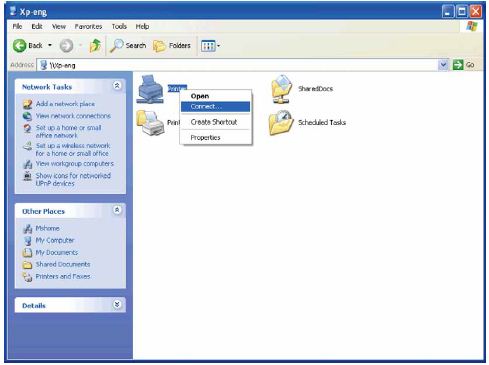
Odota, kunnes ohjaintiedot on kopioitu palvelintietokoneesta työasematietokoneeseen ja uusi tulostinobjekti lisätty Tulostimet ja faksit ‑kansioon. Kopioimiseen kuluva aika määräytyy verkon liikenteen ja muiden tekijöiden mukaan.
- Sulje Verkkosijainnit.
- Varmista asennuksen onnistuminen tulostamalla testisivu.
- Valitse Käynnistä → Tulostimet ja faksit.
- Valitse juuri luomasi tulostin.
- Valitse Tiedosto → Ominaisuudet.
- Valitse Yleiset-välilehdessä Tulosta testisivu.
Kun testisivu tulostuu, asennus on valmis.
Jos edellä mainitut toimet eivät ratkaise ongelmaa, ota yhteys Dellin tekniseen tukeen.
Alkuun3. Vertaismenetelmä
Jos käytät vertaismenetelmää, tulostinohjain asennetaan kokonaan jokaiseen työasematietokoneeseen. Ohjaimen muuttamisen hallinta säilyy verkon työasemissa. Työasematietokone huolehtii tulostustöiden käsittelystä.
Windows 7, Windows 7 64-bit Edition tai Windows Server 2008 R2:
- Valitse Käynnistä → Laitteet ja tulostimet.
- Valitse Lisää tulostin.
- Valitse Lisää verkko- tai Bluetooth-tulostin tai langaton tulostin. Jos tulostin on luettelossa, valitse tulostin ja valitse Seuraava tai valitse Haluamaani tulostinta ei ole luettelossa. Valitse Valitse jaettu tulostin nimen perusteella, kirjoita tulostimen polku tekstiruutuun ja valitse Seuraava.
Esimerkki: \\\
Palvelimen isäntänimi on palvelintietokoneen nimi, josta se tunnistetaan verkossa. Jaetun tulostimen nimi on palvelimen asennuksen aikana määritetty nimi.
Jos tämä on uusi tulostin, näyttöön voi tulla pyyntö asentaa tulostinohjain. Jos järjestelmän ohjainta ei ole käytettävissä, anna käytettävissä olevan ohjaimen polku. - Varmista tulostimen nimi ja valitse sitten Seuraava.
- Valitse Kyllä, jos haluat asettaa tämän tulostimen oletustulostimeksi, ja valitse sitten Seuraava.
- Tulosta testisivu, jos haluat tarkistaa asennuksen onnistumisen.
- Valitse Valmis.
Kun testisivu tulostuu, asennus on valmis.
Windows 8, Windows 8 64-bit Edition tai Windows Server 2012:
- Kaksoisnapsauta työpöytätilassa hiiren kakkospainikkeella näytön vasenta alakulmaa ja valitse Ohjauspaneeli → Laitteisto ja äänet (Laitteisto Windows Server 2012:ssa) → Laitteet ja tulostimet.
- Valitse Lisää tulostin, jolloin Ohjattu tulostimen asennus ‑toiminto käynnistyy.
- Jos tulostin on luettelossa, valitse tulostin ja valitse Seuraava tai valitse Haluamaani tulostinta ei ole luettelossa. Valitse Valitse jaettu tulostin nimen perusteella, kirjoita tulostimen polku tekstiruutuun ja valitse Seuraava.
Esimerkki: \\\
Palvelimen isäntänimi on palvelintietokoneen nimi, josta se tunnistetaan verkossa. Jaetun tulostimen nimi on palvelimen asennuksen aikana määritetty nimi. Jos tämä on uusi tulostin, näyttöön voi tulla pyyntö asentaa tulostinohjain. Jos järjestelmän ohjainta ei ole käytettävissä, anna käytettävissä olevan ohjaimen polku. - Varmista tulostimen nimi ja valitse sitten Seuraava.
- Valitse Kyllä, jos haluat asettaa tämän tulostimen oletustulostimeksi, ja valitse sitten Seuraava.
- Tulosta testisivu, jos haluat tarkistaa asennuksen onnistumisen.
- Valitse Valmis.
Kun testisivu tulostuu, asennus on valmis.
Windows XP, Windows XP 64-bit Edition, Windows Server 2003 tai Windows Server 2003 x64 Edition:
- Valitse Käynnistä → Tulostimet ja faksit.
- Valitse Lisää tulostin.
- Valitse Seuraava.
- Valitse Verkkotulostin tai toiseen tietokoneeseen kytketty tulostin ja valitse Seuraava. Jos tulostinta ei ole luettelossa, kirjoita tulostimen polku tekstiruutuun.
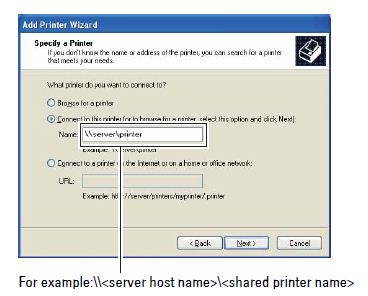
Palvelimen isäntänimi on palvelintietokoneen nimi, josta se tunnistetaan verkossa. Jaetun tulostimen nimi on palvelimen asennuksen aikana määritetty nimi.
- Valitse Etsi tulostin ja Seuraava.
Jos tämä on uusi tulostin, näyttöön voi tulla pyyntö asentaa tulostinohjain. Jos järjestelmän ohjainta ei ole käytettävissä, anna käytettävissä olevien ohjainten polku. - Valitse Kyllä, jos haluat asettaa tämän tulostimen oletustulostimeksi, ja valitse sitten Seuraava.
Jos haluat tarkistaa asennuksen onnistumisen, tulosta testisivu valitsemalla Kyllä. - Valitse Valmis.
Kun testisivu tulostuu, asennus on valmis.
Jos edellä mainitut toimet eivät ratkaise ongelmaa, ota yhteys Dellin tekniseen tukeen.
Alkuun